
Importera en Excel- eller textfil till Numbers på datorn
Du kan importera en Excel-kalkylblad och även textfiler med avgränsare eller med fast teckenbredd till Numbers. Om du importerar en textfil med avgränsare eller med fast teckenbredd och en tabell inte ser ut som du ska, kan du justera importinställningarna.
Obs! Det går inte att justera importinställningarna efter att du har redigerat den importerade tabellen.
Importera en Excel-fil
Dra Excel-filen till symbolen för Numbers i Dock eller i programmappen.
Du kan också välja Arkiv > Öppna i menyraden i Numbers och sedan välja den Excel-fil som du vill öppna.
Importera en textfil
Dra filen till symbolen för Numbers i Dock eller i programmappen.
Om tabellen inte ser ut som den ska kan du justera inställningarna. Du hittar mer information i åtgärderna nedan.
Ändra inställningar för en textfil med avgränsare
Dra filen till symbolen för Numbers i Dock eller i programmappen.
Markera tabellen genom att klicka var du vill i den.
Klicka på fliken Tabell i formatsidofältet
 och klicka sedan på Justera importinställningar.
och klicka sedan på Justera importinställningar.Klicka på fliken Avgränsat i fönstret Importinställningar.
Välj ett eller flera avgränsaralternativ bredvid Separera värden med, eller ange en anpassad avgränsare.
En avgränsare är ett tecken som markerar kolumnbrytningar.
Gör något av följande:
Lägg till textavgränsare: En textavgränsare anger var texten börjar och slutar. Klicka på popupmenyn textavgränsare och välj ett tecken.
Koda text: Klicka på popupmenyn Textkodning och välj ett alternativ.
Ignorera dubbla avgränsare: Markera Behandla avgränsare i följd som en enda.
Transponera rader och kolumner: Om du vill transponera (växla) rader och kolumner i tabellen vid import markerar du Transponera rader och kolumner.
Klicka på Uppdatera tabell.
Ändra inställningar för en textfil med fast teckenbredd
Dra filen till symbolen för Numbers i Dock eller i programmappen.
Markera tabellen genom att klicka var du vill i den.
Klicka på fliken Tabell i formatsidofältet
 och klicka sedan på Justera importinställningar.
och klicka sedan på Justera importinställningar.Klicka på fliken Fast teckenbredd i fönstret Importinställningar.
Gör något av följande:
Ändra kolumnbredderna: I en textfil med fast teckenbredd är kolumnbredderna inställda på ett visst antal tecken. Justera hur många tecken som finns i varje kolumn genom att dra de blå pilarna i spalternas adressfält.
Slå ihop kolumner: Dra en blå pil uppåt och ut ur adressfältet.
Lägg till en ny kolumn: Klicka någonstans i adressfältet.
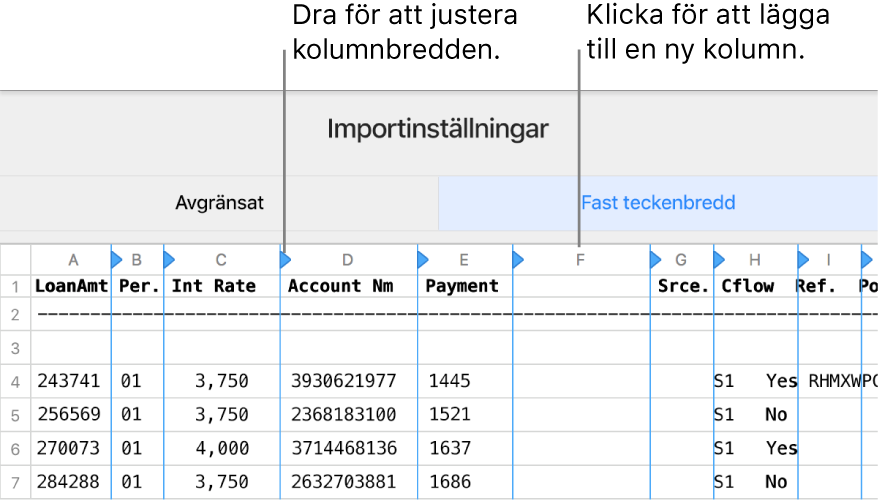
Koda text: Klicka på popupmenyn Textkodning och välj ett alternativ.
Transponera rader och kolumner: Om du vill transponera (växla) rader och kolumner i tabellen vid import markerar du Transponera rader och kolumner.
Klicka på Uppdatera tabell.